Możesz teraz cieszyć się klasycznymi grami GameCube i Wii na komputerze Mac M1. Znakomity emulator Dolphin działa teraz na najnowszych maszynach Apple, a jego twórcy twierdzą, że jest „potężny i wyróżnia się” pod Apple Silicon.
Oto, jak zainstalować Dolphin i grać w gry GameCube i Wii na własnym komputerze iMac M1, Mac mini, MacBook Air lub MacBook Pro.
Dolphin to jeden z najlepszych emulatorów GameCube i Wii. Istnieje od prawie dwóch dekad i w tym czasie jego programiści wprowadzili niezliczone iteracje, aby poprawić wydajność i stabilność.
Możesz używać Dolphin na wielu różnych platformach, w tym Windows, Linux i Android, i od dawna jest on dostępny na komputerach MacOS z procesorami Intel. Teraz działa również natywnie pod Apple Silicon.
Dolphin pojawia się na komputerach M1 Mac
Dolphin nie tylko działa na komputerze Mac M1, ale jest jeszcze lepszy. Wydajność jest znacznie lepsza w porównaniu z wersją Intela, ze znacznym wzrostem liczby klatek na sekundę we wszystkich grach GameCube i Wii.
Super Smash Bros. Bijatyka osiąga 120 klatek na sekundę (fps) na M1 MacBook Air, ale tylko 71 fps na Intel MacBook Pro. Metroid Prime 3 osiąga 50 fps na chipie M1, ale tylko 25 fps na Intel Core i7.

Zrzut ekranu: Kult Maca
„Nie da się temu zaprzeczyć; Sprzęt macOS M1 skopuje trochę tyłka”, czytamy na post na stronie Dolphin. „Całkowicie unicestwia dwuipółletniego MacBooka Pro z procesorem Intel, który był ponad trzykrotnie droższy, a wszystko to w zasięgu potężnego komputera stacjonarnego ARM”.
To niesamowicie ekscytująca wiadomość, jeśli jesteś fanem grania w gry GameCube i Wii na komputerze Mac. Istnieją również wady korzystania z Dolphin na Apple Silicon, wyjaśniają jego twórcy. Ale są tylko niewielkie.
Graj w gry GameCube i Wii na komputerach Mac M1
Gotowy do wypróbowania Dolphin na Macu M1? Udaj się do Strona delfinów i pobierz najnowszą „wersję rozwojową” emulatora. Pamiętaj, aby kliknąć przycisk z napisem macOS (ARM/Intel Universal).
Po zakończeniu pobierania otwórz plik i przeciągnij Dolphin na komputer Mac Aplikacje teczka. Kliknij dwukrotnie jego ikonę, aby go otworzyć. Jeśli aplikacja nie otwiera się z powodu ustawień zabezpieczeń komputera Mac, wykonaj następujące czynności:
- otwarty Preferencje systemu.
- Kliknij ochrona i prywatność.
- Pod Ogólny, Kliknij Otwórz mimo to przycisk.
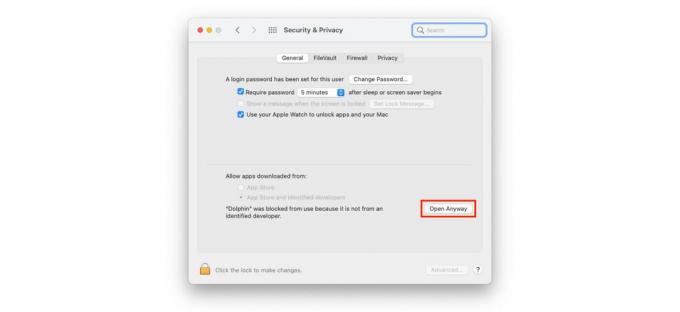
Zrzut ekranu: Kult Maca
Będziesz także musiał dać dostęp Dolphin do Monitorowanie wejścia. Aby to zrobić, wykonaj następujące kroki:
- otwarty Preferencje systemu.
- Kliknij ochrona i prywatność.
- Kliknij Prywatność zakładkę, a następnie kliknij Monitorowanie wejścia.
- Kliknij w kłódkę u dołu okna, a następnie wprowadź hasło logowania do komputera Mac.
- Kliknij znacznik wyboru obok Dolphin, aby przyznać mu dostęp do monitorowania wejścia.
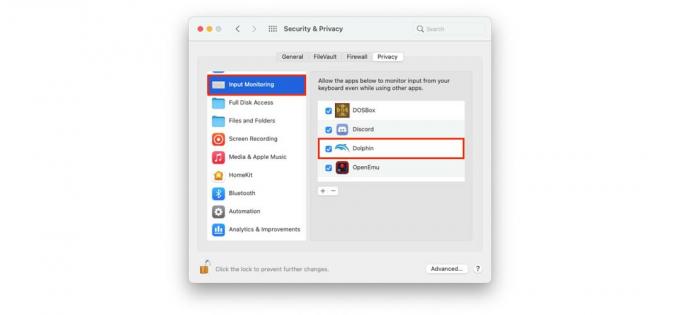
Zrzut ekranu: Kult Maca
Teraz zamknij i ponownie otwórz aplikację Dolphin. Po ponownym załadowaniu możesz zacząć grać w gry GameCube i Wii. Kliknij otwarty i wybierz plik kopii zapasowej .ISO lub .WAD. Kliknij Bawić się przycisk, aby go uruchomić.
Możesz skonfigurować kontroler pod Kontrolery zakładka, podczas gdy Konfiguracja oraz Grafika zakładki dają dostęp do ustawień. Powinieneś jednak zauważyć, że Dolphin działa świetnie bez żadnych poprawek.


